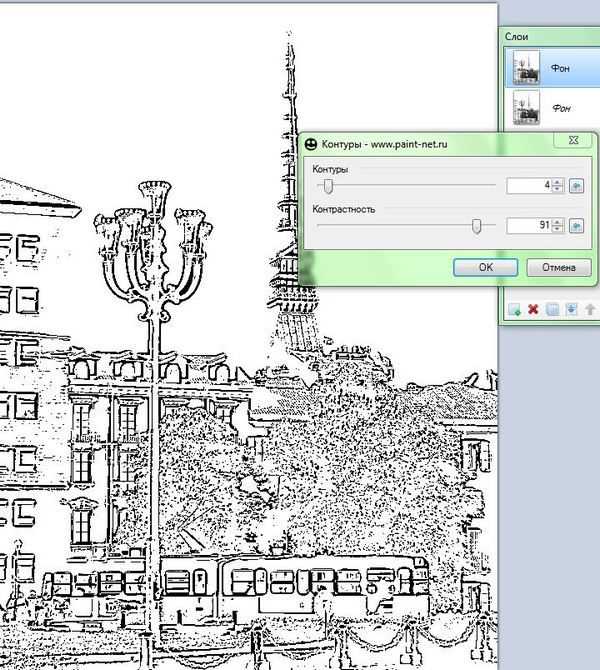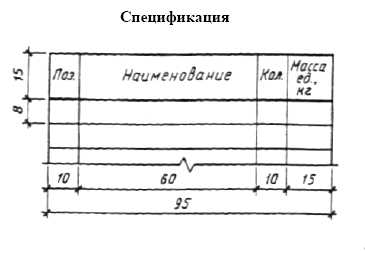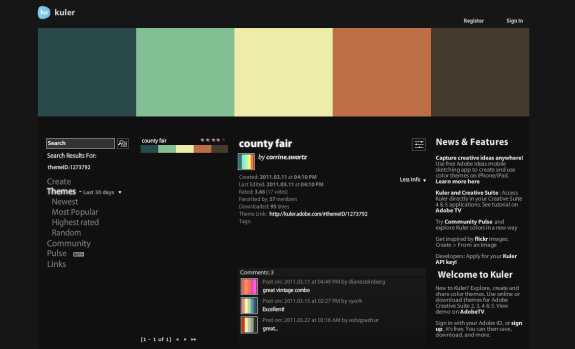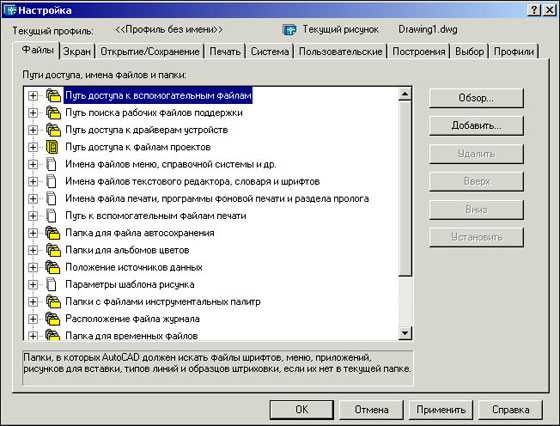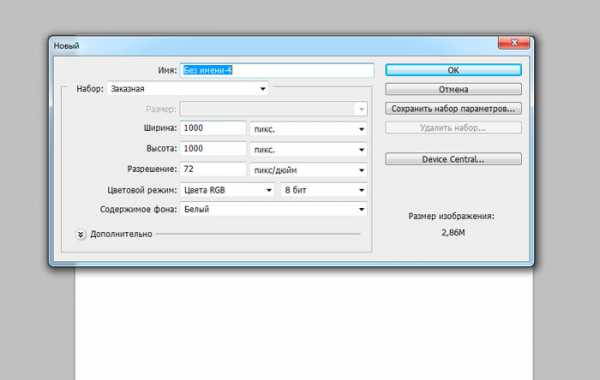Мы принимаем к оплате:
«Подарочный сертификат» от нашего Учебного Центра – это лучший подарок для тех, кто Вам дорог! Оплате обучение и подарите Вашим родным и близким обучение по любому из курсов!!!
«Сертификат на повторное обучение» дает возможность повторно пройти обучение в нашем Учебном Центре со скидкой 1000 рублей!
А также:
Как в фотошопе поменять размер изображения
Как изменить размер изображения в фотошопе
Всем доброго времени суток!
Как изменить размер изображения в фотошопе, как изменить размер изображения онлайн? Эти вопросы часто возникают при публикации изображений на сайте или в соцсетях. Предлагаю самые простые и доступные каждому способы.
Вопрос изменения размера изображения возникает очень часто, и чтобы быстро эту проблему решить, нужны надежные и быстро доступные способы.
Вот с этого мы и начнем. Сначала разберем вариант, как изменить размер изображения в фотошопе. Здесь тоже рассмотрим два варианта, а уже Вы сами выбирайте тот, который вам больше подходит.
Для первого варианта понадобится, установленный на компьютере, фотошоп CS5 или CS6.
Если у Вас установлен фотошоп, и Вы с ним, хотя бы поверхностно знакомы – нам этого достаточно. Если не установлен, то можно бесплатно скачать в интернете, или с официального сайта пробную 30-дневную версию. (Можно здесь: https://adobe-photoshop.ru.softonic.com).Вообще, я рекомендую иметь эту программу у себя на компьютере, она часто будет нужна.
КАК ИЗМЕНИТЬ РАЗМЕР ИЗОБРАЖЕНИЯ В ФОТОШОПЕ, УСТАНОВЛЕННОМ НА КОМПЬЮТЕРЕ?
Заходим в фотошоп. После его активации, простым перетаскиванием с «рабочего стола» нужного изображения в поле фотошопа, начинаем с ним работать. Для этого, в самом верху слева, кликаем по иконке «файл» (на картинке ниже показано)
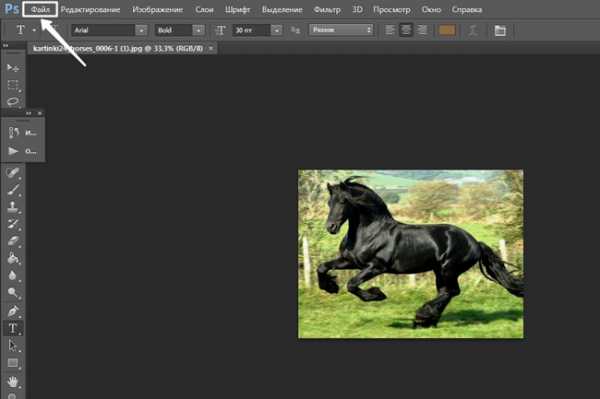
У нас открывается окно, в котором мы должны выбрать «сохранить для WEB». Нажав на этот раздел, откроется большое окно как на картинке ниже.
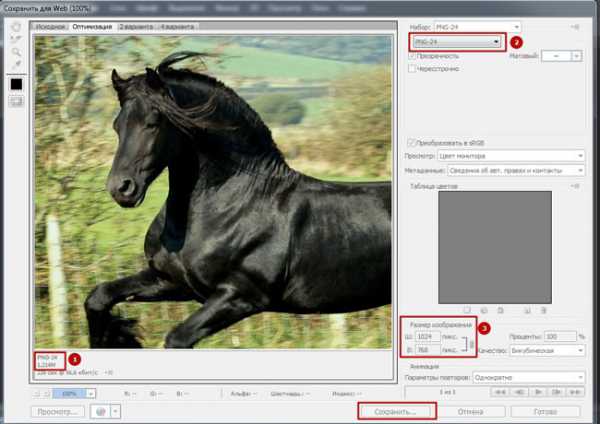
Первое, что нужно сделать – посмотреть в каком формате изображение. Формат нам будет показан (смотри картинку) вверху справа помечено цифрой 2. Если формат PNG, то он тянет большой объем памяти и нужно кликнуть на треугольник там же и выбрать формат JPEG.
Это позволит сразу уменьшить объем изображения в 5-8 раз. На картинке видно (цифра 1) внизу слева, что в формате PNG картинка «весит» больше 1Мегабайта. Это, очень много. Когда Вы измените, формат на JPEG, там же, где цифра 1, изменится размер до 150 килобайт, или почти уменьшится в 8 раз без ухудшения качества.
Если Вам нужно менять размер в пикселях (на картинке показано внизу справа под цифрой 3 «размер изображения»), то Вы можете вручную менять размер ширины и высоты. Нужно только понимать, что если Вы поменяете ширину, то высота изменится пропорционально, и изображение не будет искажаться.
То же произойдет, если Вы поменяете высоту изображения. Когда Вы выполнили все операции и уменьшили изображение до нужного Вам размера, нужно нажать «сохранить». Сохраняйте на «рабочий стол», или в нужную папку. Это самый простой способ, как изменить размер изображения в фотошопе. Есть второй способ, который я опишу не так подробно.
Заходите в фотошоп, перетаскиваете туда нужное изображение, как описано выше. Когда изображение появится в поле фотошопа, зайдите в раздел «Изображения» вверху справа, далее выбирайте раздел «Размер изображения» и в открывшемся окне установите нужные вам размеры ширины и высоты. После всех операций жмете «ОК» и в разделе «Файл» сохраняете полученное изображение. Вот и все так просто!
КАК ИЗМЕНИТЬ РАЗМЕР ИЗОБРАЖЕНИЯ ОНЛАЙН
Чтобы ответить на вопрос – как изменить размер изображения онлайн, заходим на сайт https://online-fotoshop.ru. Это почти такой же фотошоп, только его предоставляет сервис этого сайта онлайн. Нам не нужно ни чего скачивать и устанавливать.
Все мы будем делать онлайн на этом сайте. Заходите на указанный сайт, когда фотошоп откроется, перед вами будет окно, на котором нужно выбрать «Загрузить изображение с компьютера».
Когда вы нажмете рекомендуемый раздел, откроются папки, где Вы можете найти необходимое изображение. После того, как вы выберете изображение и нажмете «открыть», оно появится в поле фотошопа, как показано на картинке ниже.

Для того, чтобы изменить размер изображения, заходим в раздел «изображения» (показано на картинке вверху слева) и нажимаем «размер изображения». У нас откроется окно, где Вы можете менять размер в пикселях до необходимого Вам. После изменения размера, заходите в раздел «файл» в самом верху слева и нажимаете «сохранить». У Вас откроется окно, в котором Вы увидите качество и размер изображения. Здесь же можно изменить формат, если нужно.
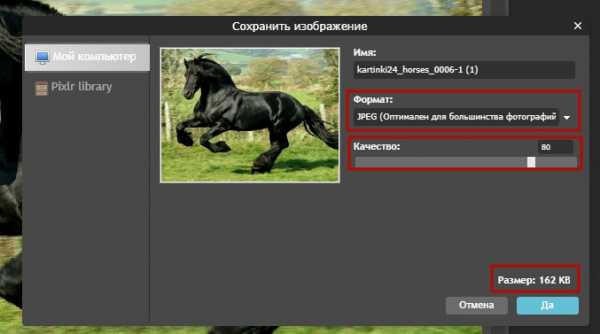
После всех операций, нажимаем «Да» и сохраняем изображение, куда Вам нужно. Вот так просто можно ответить на вопросы как изменить размер изображения в фотошопе и как изменить изображение онлайн.
Для более понятного понимания процесса изменения размера изображения, посмотрите подробный видео урок:
Удачи Вам!
С уважением, Валентин Чепурной.
Лучший способ выразить благодарность автору – поделиться с друзьями!
–
Как в фотошопе изменить размер изображения?
Как в фотошопе изменить размер изображения?
Здравствуйте, дорогие друзья. Сегодня я вам расскажу, как с помощью программы фотошоп, можно изменить размер сразу нескольким изображениям.
Допустим, у вас есть папка, в которой находятся более 100 изображений с разным размером и вам надо всем изображениям задать одинаковый размер.
Наши действия:
1.Заходим в программу фотошоп
2.Наводим курсор мыши на файл и кликаем левой кнопкой мыши
3.Наводим курсор мыши на сценарии
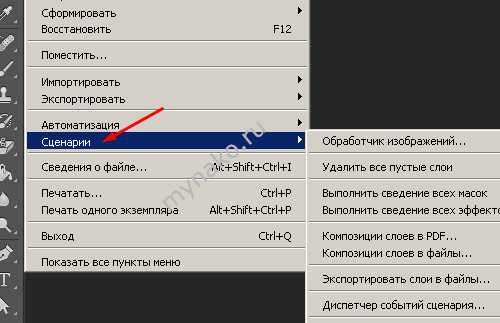
4.Выбираем обработчик изображений
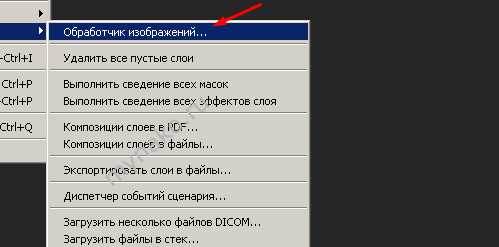
5.Выбираем папку с изображениями

6.Ставим галочку на изменить размер, задаем размер для всех изображений
7.Нажимаем выполнить
После нажатия на кнопку выполнить, программа зайдет в папку и автоматически изменит размер всех изображений. До На картинке, мы видим что размер всех изображений разный
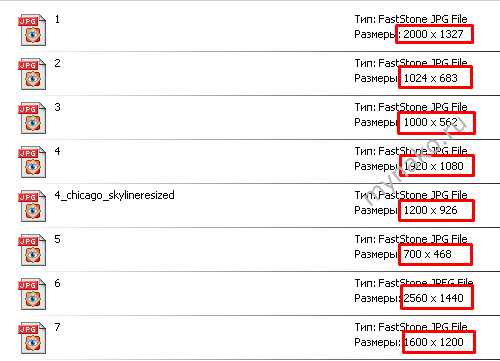
Теперь обратите внимание еще раз на размер изображений, после автоматического изменения размера изображений. Размер всех изображений одинаковый, буквально за какую то минуту, при этом качество изображений осталось прежним.
После
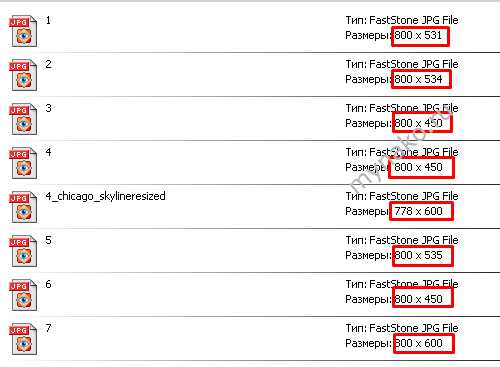
Инструкция как изменить размер изображения в фотошопе
Всем спасибо за внимания!
С уважением Сергей Наконечный.
Урок 4 Меняем размер изображения в фотошопе
Чего-то не спится мне этой ночью, и решил я написать простенький урок (а только такие и будут у нас в начале), в котором я с радостью расскажу Вам, как изменить размер изображение в photoshop cs5.
Например, вы хотите встроить свое изображение на форум/блог/сайт, а оно слишком велико и много весит. Тогда я спешу Вам на помощь :) ( с логотипом на груди, в виде буквы S )
Итак, открываем изображение в фотошопе (это, надеюсь, уже все умеют делать).
Далее переходим во вкладку «Изображение» (см. скриншот):
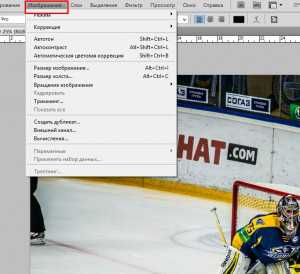
И ищем там строку «Размер изображения» (вызвать еще его можно, комбинацией клавиш ALT+CTRL+I):
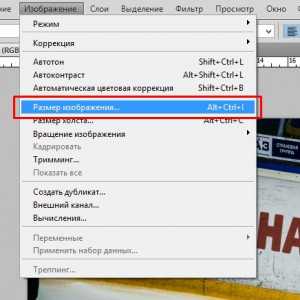
Перед нами появляется данное окно:

Галочки ставим как у меня на скриншоте, а высоту и ширину настраиваем какую Вам нужно.
Теперь сохраняем ( Файл – Сохранить как… ):
(!) Не перепутать с «Сохранить». Иначе вы просто испортите оригинал.
И пишем имя файла, и выбираем тип изображения.
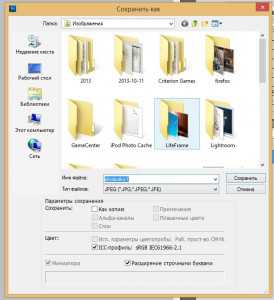
А теперь я пожелаю сладких снов себе, а Вам, дорогие читатели, удачного обучения!
Оцените, мне важно Ваше мнение: (+6 ) Загрузка...